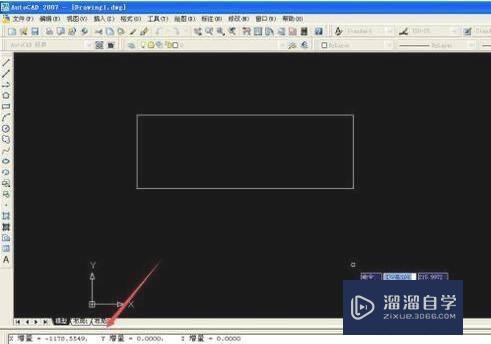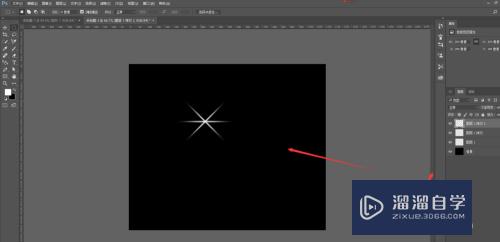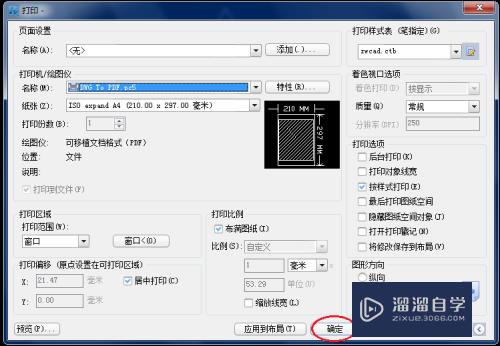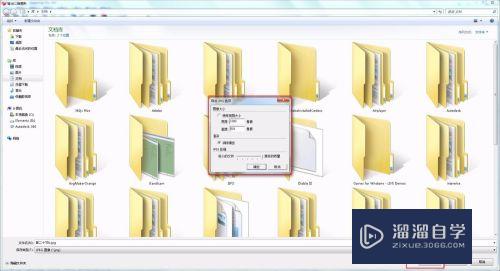Excel怎么快速增加多个空行(excel怎么快速增加多个空行内容)优质
当需要在Excel现有的表格数据中增加几个空行。如果一个个插入空行是比较麻烦的。要怎么快速处理呢?下面小渲就跟大家介绍一下处理方法。
想要更深入的了解“Excel”可以点击免费试听云渲染农场课程>>
工具/软件
硬件型号:小新Air14
系统版本:Windows7
所需软件:Excel2017
方法/步骤
第1步
如下图为原始数据区域。其中我们需要在表格的第三行下增加三个空行。
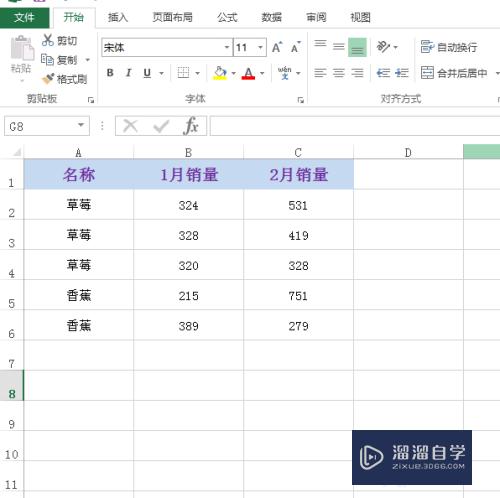
第2步
方法1:点击选中第三行。将鼠标移动到第三行与第四行之间。同时按下Shift键。直到鼠标出现“=”。具体如下图所示:
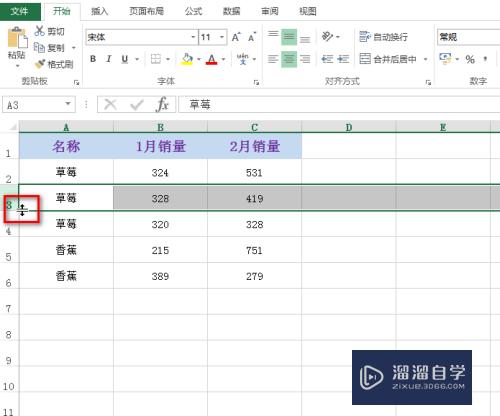
第3步
紧接着。拖动鼠标下移。目测增加了三个空行时。停止即可。效果如下图所示:
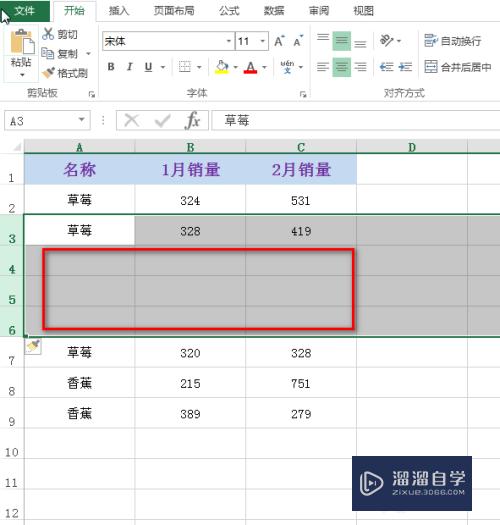
第4步
方法2:首先点击选中第四行。具体如下图所示:
注意:选中的不是第三行
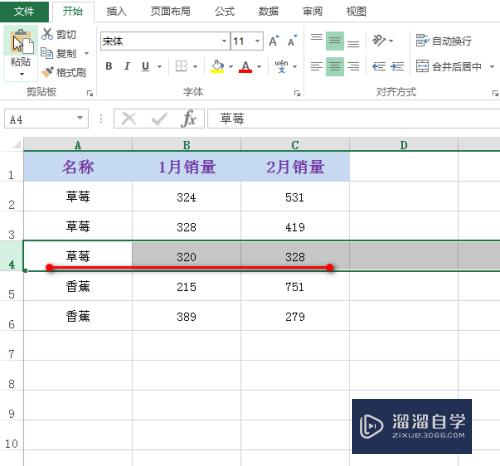
第5步
然后Ctrl键与“+”号同时按下。目测增加了三个空行时。停止即可。效果如下图所示:
其中。“+”号的输出。在没有小键盘的情况下。需要附加使用Shift键。
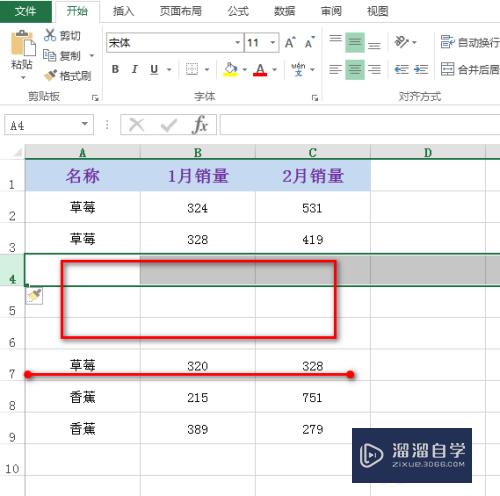
以上关于“Excel怎么快速增加多个空行(excel怎么快速增加多个空行内容)”的内容小渲今天就介绍到这里。希望这篇文章能够帮助到小伙伴们解决问题。如果觉得教程不详细的话。可以在本站搜索相关的教程学习哦!
更多精选教程文章推荐
以上是由资深渲染大师 小渲 整理编辑的,如果觉得对你有帮助,可以收藏或分享给身边的人
本文标题:Excel怎么快速增加多个空行(excel怎么快速增加多个空行内容)
本文地址:http://www.hszkedu.com/73490.html ,转载请注明来源:云渲染教程网
友情提示:本站内容均为网友发布,并不代表本站立场,如果本站的信息无意侵犯了您的版权,请联系我们及时处理,分享目的仅供大家学习与参考,不代表云渲染农场的立场!
本文地址:http://www.hszkedu.com/73490.html ,转载请注明来源:云渲染教程网
友情提示:本站内容均为网友发布,并不代表本站立场,如果本站的信息无意侵犯了您的版权,请联系我们及时处理,分享目的仅供大家学习与参考,不代表云渲染农场的立场!